Как подключить колонки к настольному компьютеру
В современной жизни соединение между настольными компьютерами и динамиками стало общей потребностью многих пользователей для улучшения качества звука. Независимо от того, используется ли он для игр, аудиовизуальных развлечений или работы, правильный метод подключения может обеспечить чистое и стабильное качество звука. В этой статье будут подробно представлены различные методы подключения настольных компьютеров к динамикам, а также приложены данные по недавним актуальным темам для справки.
1. Распространенные способы подключения колонок к настольным компьютерам
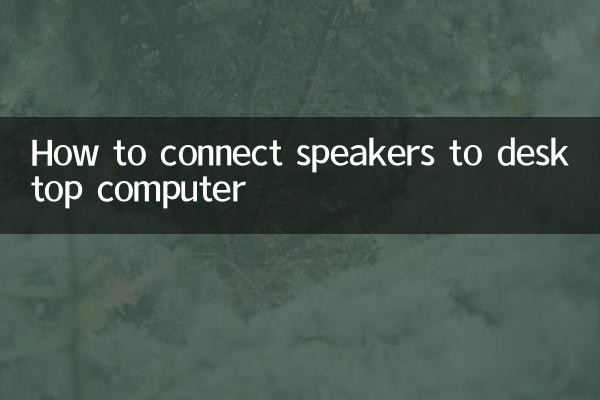
1.Подключение через аудиоинтерфейс 3,5 мм.
Это самый традиционный и простой способ. Настольные компьютеры обычно оснащены интерфейсом аудиовыхода 3,5 мм (зеленый интерфейс). Вам нужно использовать только аудиокабель для подключения компьютера к входному интерфейсу AUX динамика.
2.Подключение через USB-интерфейс
Некоторые динамики поддерживают прямое подключение USB, а драйвер автоматически распознается и устанавливается после подключения к компьютеру. Этот метод подходит для передачи цифрового сигнала, и качество звука более стабильное.
3.Подключиться через Bluetooth
Если динамик поддерживает функцию Bluetooth, вы можете найти его и выполнить сопряжение в настройках Bluetooth вашего компьютера. Примечание. Для настольных компьютеров требуется модуль или адаптер Bluetooth.
4.Подключение через HDMI или оптический интерфейс
Высококачественные аудиосистемы или системы домашнего кинотеатра могут поддерживать HDMI ARC или оптический вход, и вам необходимо выбрать соответствующее устройство вывода в настройках звука компьютера.
2. Подробное объяснение этапов подключения.
| Способ подключения | шаги | На что следует обратить внимание |
|---|---|---|
| Аудиокабель 3,5 мм | 1. Подключите аудиокабель к зеленому порту компьютера. 2. Подключите другой конец к входу AUX динамика. 3. В настройках компьютера выберите «Динамики». | Избегайте незакрепленных интерфейсов и проверяйте, не повреждены ли провода. |
| USB | 1. Подключите USB-кабель к компьютеру. 2. Подождите, пока драйвер установится автоматически. 3. Выберите аудиоустройство USB в качестве выхода по умолчанию. | Убедитесь, что динамик поддерживает вход USB. |
| Bluetooth | 1. Включите функцию Bluetooth компьютера и аудио. 2. Поиск и сопряжение устройств 3. Выберите динамик Bluetooth в качестве аудиовыхода. | Расстояние не должно быть слишком большим, чтобы избежать помех сигнала. |
3. Общие проблемы и решения
1.Нет вывода звука
Проверьте, надежно ли подключен аудиокабель, убедитесь, что динамик включен, и переключитесь на правильное устройство вывода в настройках компьютера.
2.Плохое качество звука или шум
Это может быть связано с плохим контактом интерфейса или проблемами с качеством кабеля. Попробуйте заменить кабель или почистить интерфейс.
3.Соединение Bluetooth нестабильно
Убедитесь, что между компьютером и динамиком нет препятствий, или попробуйте обновить драйвер Bluetooth.
4. Справочник по последним актуальным темам (за последние 10 дней).
| Рейтинг | горячие темы | Объем поиска (10 000) |
|---|---|---|
| 1 | Применение технологии искусственного интеллекта | 520 |
| 2 | мероприятия чемпионата мира | 480 |
| 3 | Аксессуары для настольных компьютеров | 310 |
| 4 | Рекомендации по аудиооборудованию | 290 |
5. Резюме
Существует множество способов подключения настольных компьютеров и колонок, и пользователи могут выбрать наиболее подходящий метод, исходя из функций, поддерживаемых устройством. Будь то простое проводное соединение или удобное сопряжение по Bluetooth, правильное выполнение этого действия может привести к отличному качеству звука. Если у вас возникнут проблемы, вы можете обратиться к решениям в этой статье или проконсультироваться с профессиональными техническими специалистами.
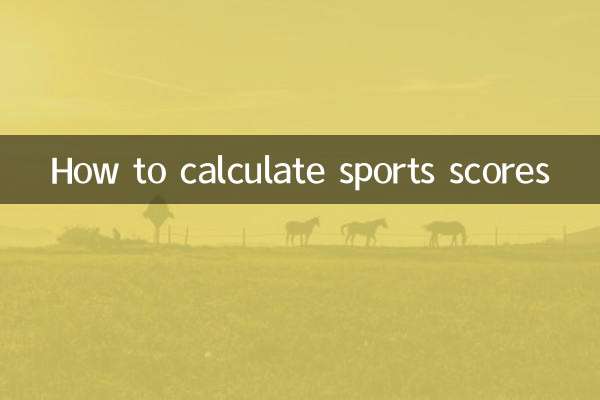
Проверьте детали

Проверьте детали